これから自分のブログを立ち上げて、収入を得る資産を作りたいと考えている方、このように思いませんか?
 悩みリス
悩みリス・ブログを作りたいけど専門知識がないとむずかしいの?
・かんたんでだれでもすぐにできる方法はあるの?
・完全未経験なのでわかりやすく手順を教えてほしい!
この記事ではじっさいの写真を使ってブログの開設方法をお伝えしているので、そのままマネをすれば誰でもかんたんに開設できますよ。
今すぐにWordPressブログを開設して、半自動的に収入を得られる土台を作りましょう!



パソコンをほぼ触ったことがない超ド素人の私でもあっと言う間にできたので、初心者の方も心配はいりませんよ。
ブログに必須のもの3つ
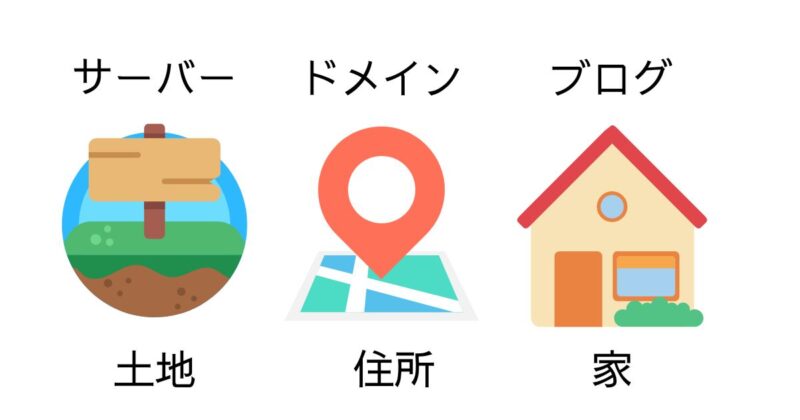
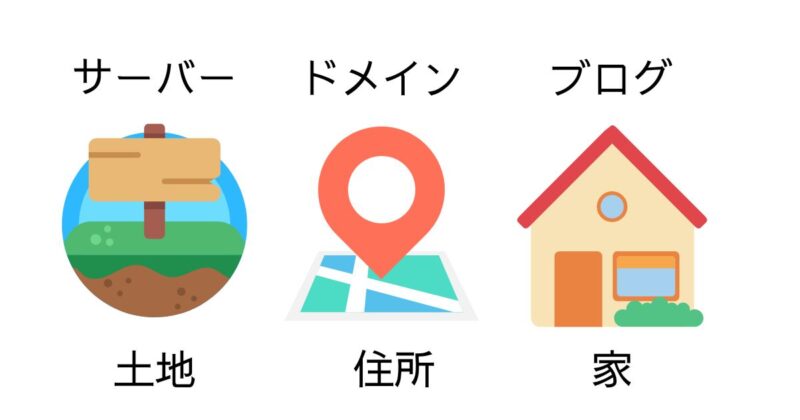
まずはじめにブログ開設に欠かせないもの3つについてお伝えします。
- サーバー
- ドメイン
- WordPressブログ
サーバー
サーバーとはよくインターネット上の「土地」と言われ、Webサイトの置き場所や格納庫の役割をしています。
サーバーを自分で作るには専門知識が必要ですが、レンタルサーバーが各社から出ているので初心者でも問題なし!
表示スピードの速さや性能・安全性・価格・サポートの充実など、さまざまな面を考慮してコスパのよいレンタルサーバーを選びましょうね。
ドメイン
ドメインとはWebサイトの「住所」に当たる部分で、インターネット上の全サイトに1つかならずあるものです。
独自ドメインを取得することによって、この世で自分だけのたった1つのサイトを持てるようになるんですよ。
独自ドメインを取得するのに通常は月々数百円〜数千円ほど費用がかかりますが、多くのレンタルサーバーでは契約時にドメインもセットになっています。
無料でプレゼントしてくれるので、実質ドメインにはお金がかかりません。
WordPressブログ
このようにWordPressでブログを立ち上げるには、家を建てるのと同じように「土地と住所」の役割をするサーバーとドメインが必須であるとおわかりいただけましたよね?
それではこれから肝心な「家」の部分になる、WordPressブログの作り方について詳しく見ていきましょう!
ブログ開設の方法


STEP1 レンタルサーバーの申し込み
まずはじめにレンタルサーバーの申し込みをします。数あるレンタルサーバー会社の中から、どれにするか1つ決めさえすれば、WordPressブログはあっという間に完成ですよ!
その理由は大手のほとんどのレンタルサーバーには、WordPress開設が10分ほどでできる「WordPressかんたんインストール機能」が備わっているからです。
私がじっさいに使っていていち押しのレンタルサーバーは「Conoha WING」で、2023年現在の評価でも料金、性能、口コミなど総合的に見てNO.1!多くのブロガーやアフィリエイターも使用しており、大人気なんです。
料金が安いだけでなくページ表示速度は国内NO.1、機能もかなり充実していすべてにおいて優れたレンタルサーバーですよ。


STEP2 プランを選択する
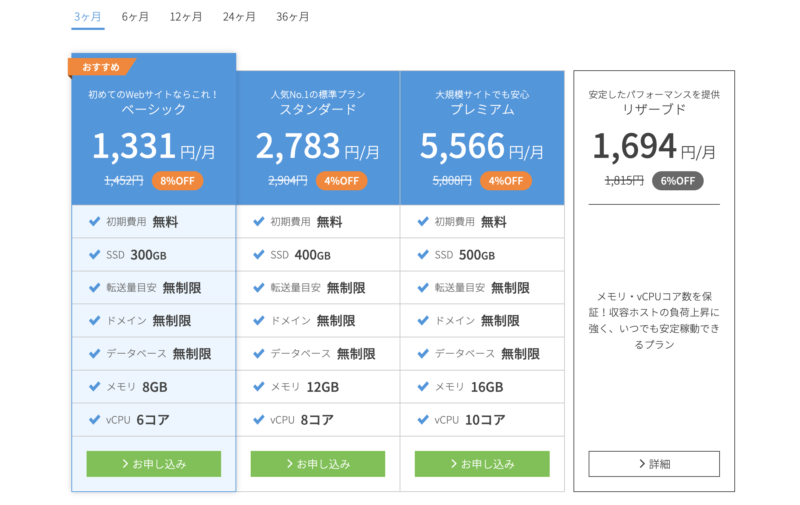
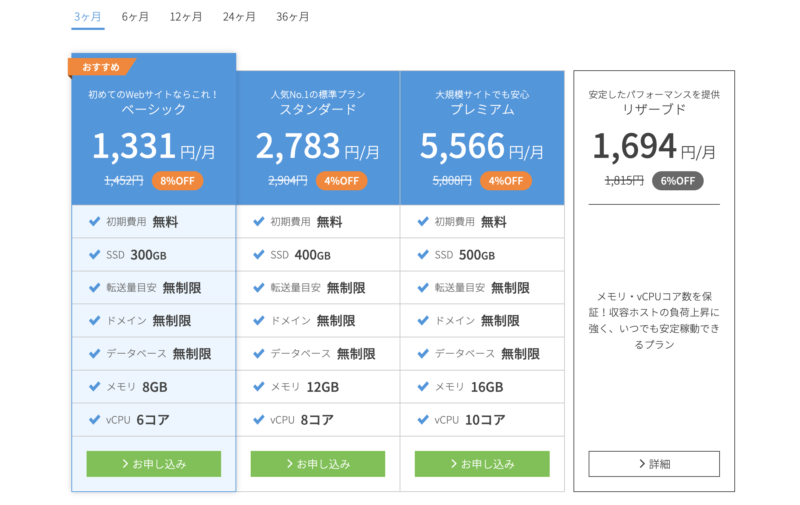
サーバーを選んだら次は契約プランを決めましょう。Conoha WINGは長期利用割引プランがあるので、これからブログで稼ぎたい人には「WINGパック」が断然お得!
契約期間が長くなればなるほど割引率が大きくなり、今ならキャンペーンで最大55%も割引になります。
まずはお試しで3ヶ月のみ契約する場合→1,331円×3ヶ月=3,993円(8%OFF)
とりあえず1年は頑張ると決意した場合→941円×12ヶ月=11,292円(35%OFF)
ぜったいに結果を出す決意で3年契約した場合→643円×36ヶ月=23,148円(55%OFF)
プランは「ベーシック」「スタンダード」「プレミアム」の3タイプありますが、初めはベーシックプランで十分でしょう。
STEP3 かんたんセットアップでWordPressをインストールする
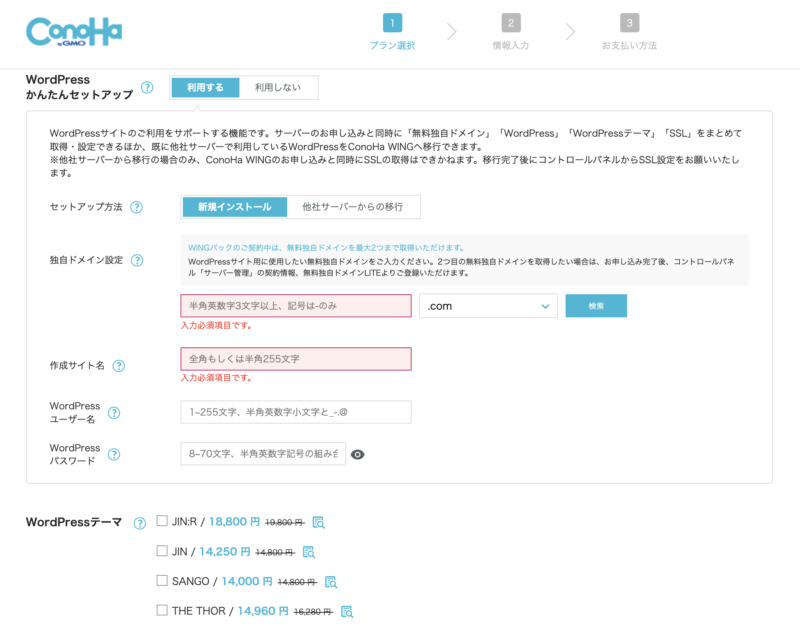
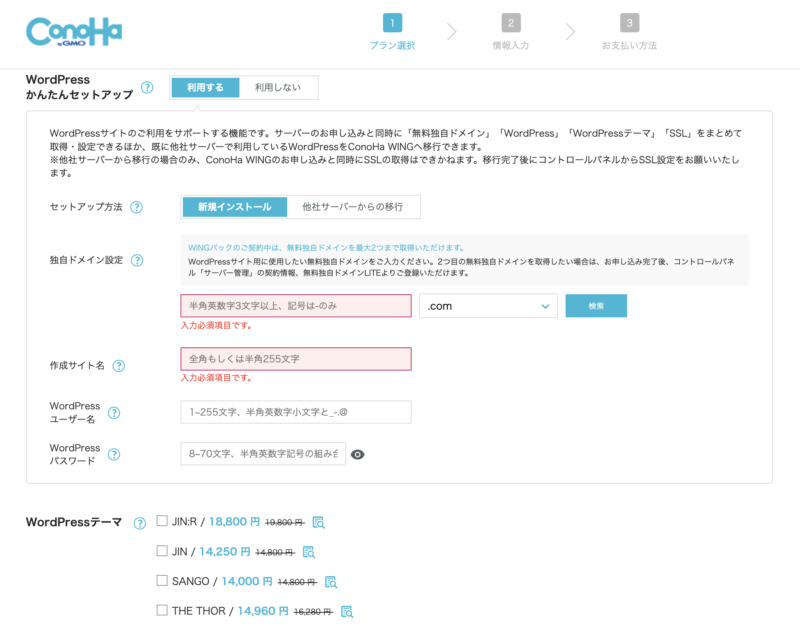
WordPressブログ開設に必要なのは、先ほどお伝えした①レンタルサーバーの契約②ドメインの取得③WordPressのインストールとじつはもう1つ、④WordPressテーマの導入があります。(テーマについてはのちほど説明あり)
一昔前はこの4つを別々に登録・設定する必要があり、それぞれを紐付けるなど、かなり手間のかかる作業が必要でした。
しかし今はレンタルサーバーに付いている「かんたんセットアップ機能」を使えば、複雑な手順を一括でセットアップしてくれるので、だれでも10分ほどでかんたんに開設できます。
ここさえ乗り越えればもうブログ開設の作業はほぼ完了ですよ!必要な項目は・・・
- WordPressインストール(新規か他社サーバーからの移行かを選ぶ)
- 独自ドメインの設定
- サイト名を入力
- WordPressユーザー名とパスワードを設定
- WordPressテーマを導入
STEP4 独自ドメインの設定
次にドメインを取得しますが、ドメインはネット上に1つしか存在できないので、すでに他の誰かが使っていたら使用できません。
ちなみにドメインは1度取得すると、あとから変更できないので注意しましょう。
末尾も数多くのドメインから選択できますが、おすすめはみんなになじみのある「.com 」「.net」といった定番のものがいいでしょう。
Conoha WINGではドメインを2個まで永久無料で使えるので、将来ブログを複数持ちたい人にはぴったりです。
STEP5 サイト名を入力
次にサイト名(ブログタイトル)を入力しましょう。サイト名はあとからでも変更可能なのであまり悩みすぎず、仮でもいいのでさっと決めてしまいましょう。
サイト名はブログの顔になるので慎重になるのはわかりますが、少しでも早く記事作成に取りかかる方が優先です。
STEP6 ログイン時のユーザー名とパスワードの設定
WordPressにログインする際にユーザー名とパスワードの入力が必要なので、ここの項目で設定します。
ログインはひんぱんにするので覚えやすいものか、忘れないようにかならずメモをしておいてくださいね。
STEP7 WordPressテーマを導入する
ここは重要なポイント!WordPressテーマとはデザインや記事の配置などを整えてくれたり、表示速度やSEO対策などの機能も向上してくれるツールを言います。
初心者はブログをずっと続けられるかわからないので、とりあえず最初は無料テーマで始める人がほとんどですが、私は初心者こそ始めから有料テーマを導入しておくことを強くおすすめします!
その理由は以下の5つ!
- かんたんにおしゃれなデザインのサイトを作れる
- SEO的にも強い
- 無料テーマは初心者にとってむずかしい(コードとか専門知識がいるケースもある)
- 将来的に有料テーマにしたくなる時がくるし、テーマの乗り換えがけっこう大変
- 初期投資した分、元を取ろうとモチベーションアップになる
しかし有料テーマはだいたい1万円〜2万円近くするので、どうしても初期投資にそこまでお金をかけられないという人は、無料テーマの「Cocoon」を選択しておくとよいでしょう。
STEP8 お客様情報を入力する
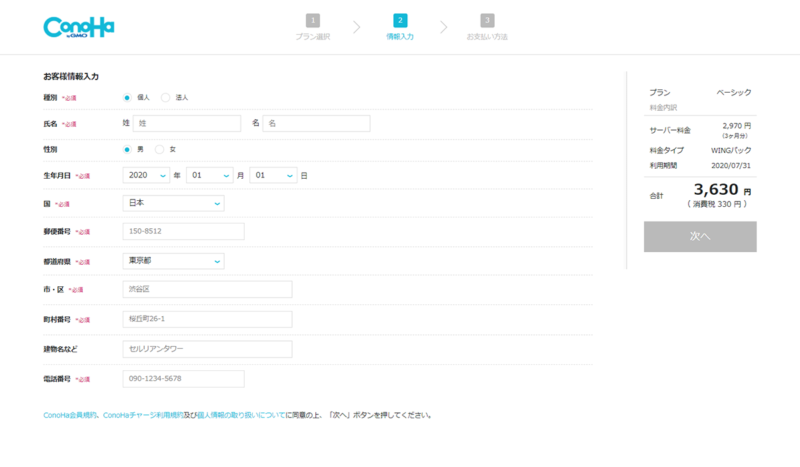
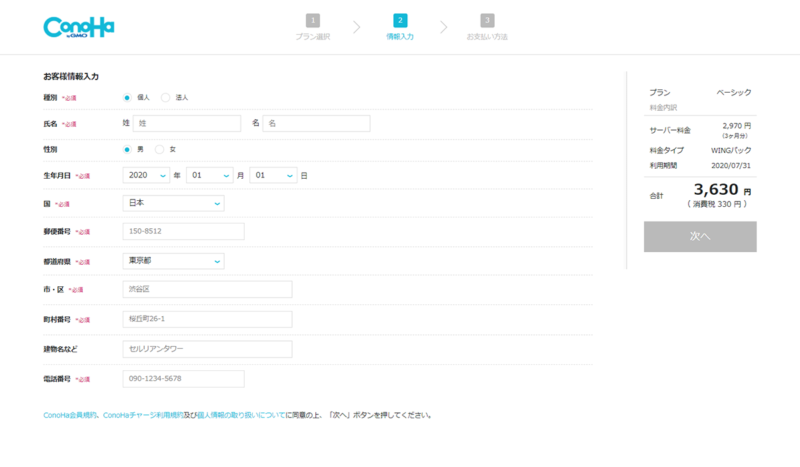
写真のような画面が出てくるので、必要な項目をすべて記入してください。
すべての入力が終わったらSMS・電話認証の画面が出てくるので、携帯番号を入力します。届いた4桁の認証番号を入力して送信を押せばOKですよ!
STEP9 お支払い情報を入力する
次にお支払い情報を入力しますが、かんたんセットアップ機能で選べる支払い方法は以下の2つです。
- クレジットカード
- Conohaカード
クレジットカード
クレジットカード払いを希望なら、そのまま以下の必要事項をすべて入力するのみでOKです。
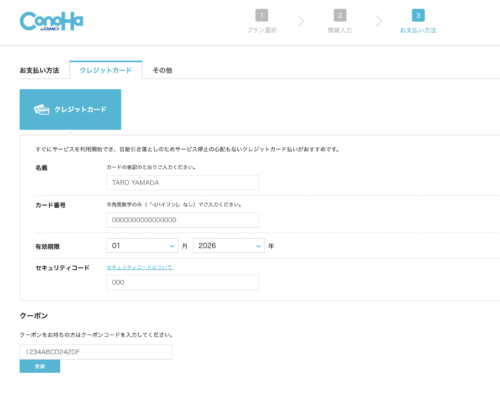
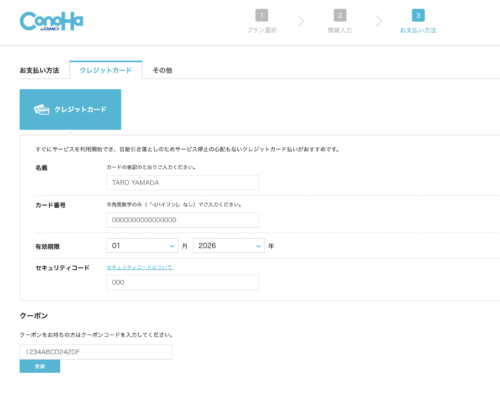
Conohaカード
Conohaカードはプリペイドカードで、クレジットカードを持っていない人やネット上でクレカを使いたくない人のための購入方法です。銀行振込やコンビニ決済に対応していますよ。
ConohaショップやAmazonでConohaカードを購入し、カードに記載されたクーポンコードを登録することでサービスを利用できます。
Conohaカードにはクーポンコード登録日から2年間の利用有効期限があるので、ご注意ください。
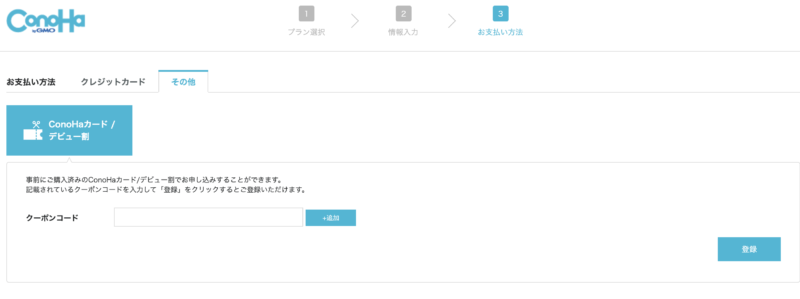
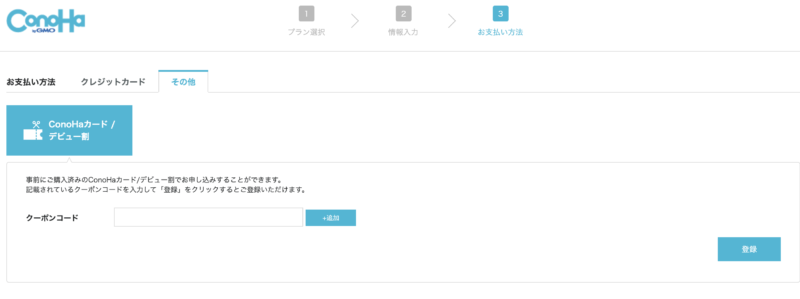
お得な割引プランもあり!
ちなみに初めてご利用の方限定で「Conohaデビュー割」や、国内の大学・短大・専門学校の学生や教職員限定の「Conoha学割」といった割引プランもあるので、ぜひ利用してみてくださいね。
STEP10 サイトのSSL設定をする
これで無事にWordPressでブログを開設できましたが、最後にサイトのSSL設定だけはしておきましょう。
サイトを安全に通信するためのセキュリティ対策のこと。
サイトURLを「http」から「https」に設定することで、第三者からの盗聴やデータ改ざんを防ぐ役割をする。
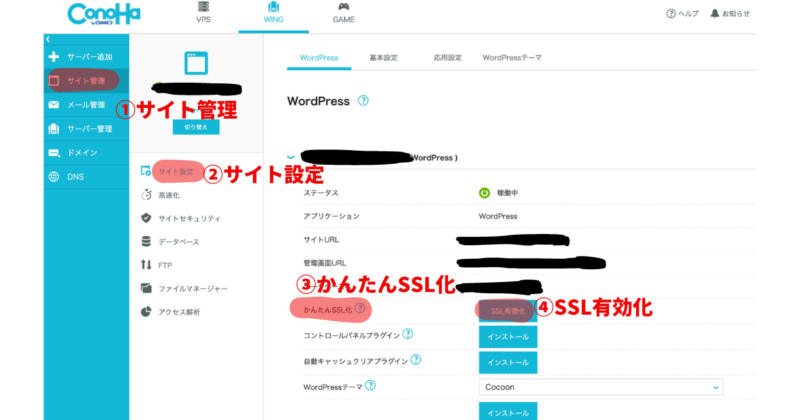
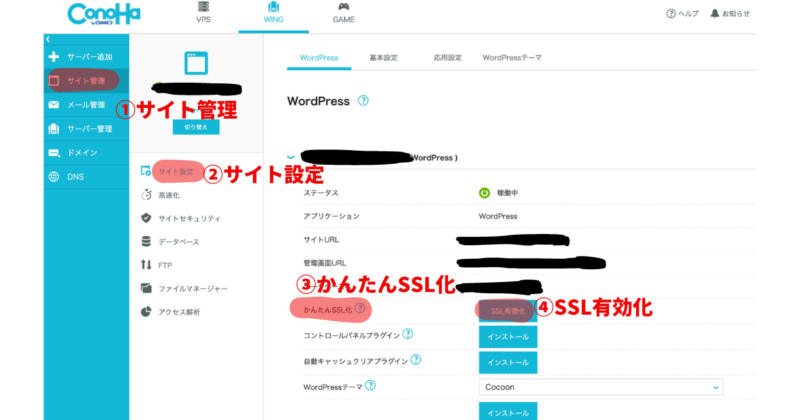
手順は以下の4つのみ!
まだまだWordPressブログの細かい初期設定などはありますが、ここまで設定すればひとまず安心です。
以上でWordPressブログの開設は完了です!!お疲れさまでした!
ブログを開設する前に準備すべきこと
大まかなテーマとサイト名を決めておく
ブログ開設の手続き中にドメインを取得するので、あらかじめドメイン名の候補を決めておくとスムーズに設定できるでしょう。
ほとんどのブロガーが自分のサイトにちなんだものや、運営者名(ハンドルネーム)を付けており、ユーザーに覚えてもらいやすいドメイン名にしています。
先ほどもお伝えしたように、サイトの名前は後からでも変更可能ですが、ドメイン名は変えられないので注意してくださいね。
YMYLジャンルを避けて、自分がこれからブログで何を発信していくのか、事前にテーマを考えておきましょう。
クレジットカード
ブログ開設をする際にサーバー代が発生しますが、どのレンタルサーバー会社も支払い方法はさまざまです。
- 銀行振込
- クレジットカード
- コンビニ決済
- PayPal(ペイパル)
- Pay-easy(ペイジー)など
これらの中から選べますが、おすすめは断然クレジットカード払い!レンタルサーバーとは数ヶ月〜年単位での契約になりますが、契約更新のたびに支払いが発生します。
上記の支払い方法の中でクレカのみ自動更新に対応しており、毎回「契約更新→支払い」をする手間がいっさいありませんよ。
契約期間が切れる約1ヶ月前に、サーバーから契約更新の確認メールも送られてきますが、うっかり更新し忘れて、せっかく作ったサイトが消えてしまうという悲劇が起きる可能性もあります。
何の操作もいらない、毎回ノータッチの完全自動で更新ができるクレカ払いがもっとも安心ですよ。
スマホ
ブログ開設の手順の中で、お客様情報を入力した後に本人確認のためのSMS・電話認証があります。
その認証が完了しないと先に進めずブログ開設が完了しないので、すぐに使える状態でパソコンの近くに準備しておきましょう。
[まとめ] WordPressブログの開設方法
いかがでしたか?この記事では、WordPressでブログを開設する方法についてお話ししました。
- レンタルサーバーを申し込む
- プランの選択
- WordPressをインストールする
- 独自ドメインを取得する
- サイト名を入力する
- ユーザー名とパスワードを入力する
- WordPressテーマを導入する
- お客様情報を入力する
- お支払い情報を入力する
- サイトのSSL設定をする
10個もSTEPがあり大変そうに見えますが、ほとんどの方が10分ほどですべて完了できるぐらいかんたんなので、心配はいりません!
ブログを始めたいと思ったら、悩む前に勢いで即行動するのもたいせつです!
みなさんもConoha WINGからさっそくWordPressブログを開設して、どんどん記事を書いて収益化していきましょう!






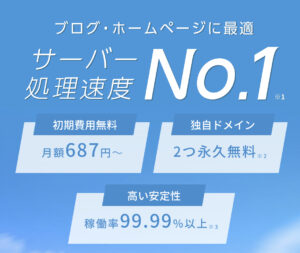
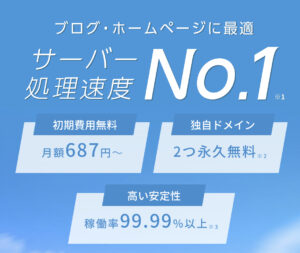


◎国内最速の処理速度
◎初期費用が無料
◎簡単にWordPress導入可能
初心者におすすめNO.1!
今なら最大52%オフキャンペーン中
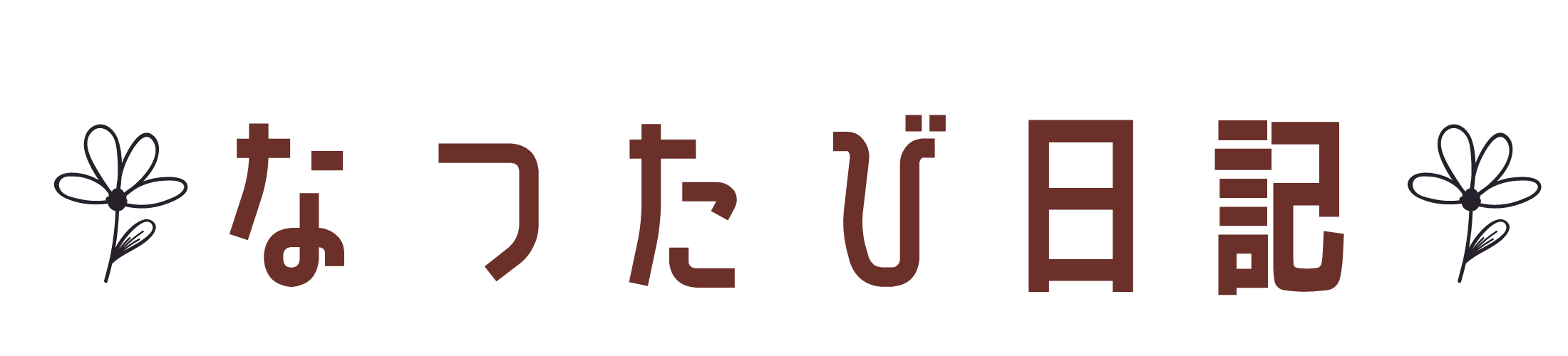

コメント